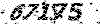پرتال -اخبار و آگهی استخدام و دانشگاه
این سایت وابسته به هیچ سازمانی نیستپرتال -اخبار و آگهی استخدام و دانشگاه
این سایت وابسته به هیچ سازمانی نیستروزانهها
همه- در حال حاضر به سایت اصلی ما مراجعه نمایید
- » اگر می خواهید مطالب به ایمیل شما ارسال شود حتما بخوانید
- ثبت نام اینترنتی وام ازدواج
- برای دریافت اخبار جدید عضو شوید
- مجموعه8dvdبرای موبایل
- منابع آزمون های استخدامی در همیار آنلاین
- ارسال رزومه برای ثبت در سایتhamyaronline.ir
- آموزش پر درآمد ترین شغل ها
- لیست آگهی های این هفته
- با ۱۰۰۰تومان چکارمیشه کرد؟ موسسه حمایت از کودکان سرطانی
- کاریابی های داخل کشور
- اخبار دانشگاه و استخدام
- تحصیل در دانشگاه انتظامی زن
- سازمان عقیدتی سیاسی ارتش
- فرهنگ لغت کشاورزی
- نرم افزار علف های هرز
- معرفی رشته های دانشگاهی / رشته مدیریت
- پرورش قارچ
- استخدام نیرو دریایی
- نیروی هوایی ارتش جمهوری اسلامی ایران
پیوندها
دستهها
- استخدام های ارتش 19
- آخرین مطالب کلیک جام جم 37
- نیروی انتظامی و گوناگون 100
- استخدام های دولتی 61
- دانلود بازی و سرگرمی 5
- ارشد و خبرهای کنکور 13
- آفات کشاورزی 17
- بیماری های گیاهی 10
- رزومه های موجود 11
- عکس های کشاورزی 38
- آگهی های استخدام 167
- گیاهان دارویی 23
- حبوبات 4
- گیاهان صنعتی 7
- گیاهان آپارتمانی یا باغبانی 16
- سبزیجات 7
- غلات 11
- عکس ویروس و باکتری 1
- استخدام بانک ها 10
- دام و طیور 3
- علف های هرز 8
- گیاهان انگلی 1
- پزشکی سلامت 101
- لیست کامل مقالات 11
- دین 17
- موبایل و اینترنت و وب 15
- خوداشتغالی 1
- آر اس اس همیار 2
- لینکستان 9
- بازی و سرگرمی 2
- اخبار عمومی 12
- دانلود جدیدترین آهنگ ها 4
- مقالات نظامی 24
- معرفی رشته های دانشگاهی 15
- خرید محصولات خود اشتغالی 2
- محصولات پرفروش سایت 6
ابر برجسب
استخدام همراه اول بروجرد ثبت نام سهام بیمارستان کوثر نوبت دهی کرونا عطر همیار آنلاین استخدام قوه قضائیه استخدام بانک بازارکار متولدین 1401 فنی و حرفه ای خواهران بروجرد آگهی استخدامجدیدترین یادداشتها
همه- [ بدون عنوان ]
- [ بدون عنوان ]
- سهام نوزادان
- پرینت با قیمت مناسب در بروجرد
- تایپ در تعداد بالا
- اگر شماره پرونده و داوطلبی آزمون خود را گم کردید
- نوبت دهی بیمارستان تامین اجتماعی کوثر بروجرد
- ثبت نام وام ازدواج در کل کشور
- انتخاب رشته آزمون ورودی دوره های کارشناسی ارشد ناپیوسته سال 1400
- سامانه سراسری برای مشاوره، اعزام و جذب نیروی کار متخصص رونمایی شد
- زمان ثبت نام آزمون نظام مهندسی ساختمان
- استخدام جدید بانک ملت
- دریافت سوابق تحصیلی
- ساماندهی استخدام کارکنان شهرداریها
- مدیریت حساب رایتل ایرانسل و همراه اول
- استخدام شرکت هواپیمایی زاگرس
- استخدام 4 ردیف شغلی در گروه صنعتی انتخاب در سراسر کشور
- استخدام سرپرست فروش در صنایع غذایی معظم طبیعت در 8 استان کشور
- استخدام 30 هزار فرزند شهید و جانباز بالای ۷۰ درصد
- نهایی شدن بیش از چهار هزار استخدام جامعه پرستاری با ورود سازمان بازرسی
- استخدام یک شرکت معتبر در حوزه حمل و نقل ریلی واقع در استان تهران
- تمدید مهلت ثبت نام آزمون استخدام ذوبآهن اصفهان
- انتخاب رشته کنکور سراسری
- دانشگاه آزاد خرم آباد
- نوبت دهی بیمارستان کوثر بروجرد
- آمار فوتی کرونا امروز 11مرداد 99
- خرید عطر های جدید
- عطر مردانه عطر زنانه عطر و ادکلن
- نوبت دهی بیمارستان کوثر بروجرد
- کفش مردانه
- پالتو و کاپشن
- دوره های جدید فنی و حرفه ای های خواهران بروجرد
- ۱۲ نشانه هکشدن گوشی موبایل شما
- لینک انتخاب واحد دانشگاه خرم آباد
- بازگشت همیار آنلاین
- انتخاب واحد جدید دانشگاه آیت اله بروجردی
- آخرین دوره های فنی و حرفه ای خواهران بروجرد
- شماره های بازارکار
- فروش دامنه
- دوره های جدید فنی خواهران بروجرد محل ثبت نام خیابان چمران کافی نت پویا
- سؤالات آزمون سراسری سال 1397 و کلید اولیه سؤالات آزمون
- مطالب جدید امروز 19فروردین 97
- کارت شرکت در آزمون تصدی منصب قضا سال۱۳۹۶
- ثبت نام دوره های فنی و حرفه ای بروجرد خیابان چمران دفتر خدماتی پویا 06642625820
- بسته های آلفا و آلفا+ نامحدود شبانه همراه اول
بایگانی
- اسفند 1402 3
- مهر 1402 1
- بهمن 1401 4
- شهریور 1400 1
- خرداد 1400 1
- اسفند 1399 2
- بهمن 1399 1
- مهر 1399 10
- مرداد 1399 5
- تیر 1399 1
- مهر 1398 2
- شهریور 1398 1
- مرداد 1398 1
- فروردین 1398 2
- شهریور 1397 1
- مرداد 1397 2
- تیر 1397 3
- فروردین 1397 1
- آذر 1396 2
- آذر 1395 8
- اردیبهشت 1394 1
- بهمن 1393 2
- تیر 1393 2
- بهمن 1392 2
- آذر 1392 2
- شهریور 1392 11
- مرداد 1392 6
- تیر 1392 3
- خرداد 1392 3
- اردیبهشت 1392 2
- فروردین 1392 7
- اسفند 1391 1
- بهمن 1391 4
- دی 1391 3
- آذر 1391 21
- آبان 1391 6
- شهریور 1391 1
- مرداد 1391 4
- اردیبهشت 1391 1
- فروردین 1391 2
- اسفند 1390 4
- بهمن 1390 3
- دی 1390 1
- آذر 1390 1
- مهر 1390 8
- اردیبهشت 1390 1
- دی 1389 1
- مهر 1389 1
- مرداد 1389 1
- تیر 1389 1
- اردیبهشت 1389 1
- دی 1388 1
- آبان 1388 41
- مهر 1388 31
- شهریور 1388 12
- مرداد 1388 18
- تیر 1388 17
- خرداد 1388 14
- اردیبهشت 1388 102
- فروردین 1388 25
- اسفند 1387 12
- بهمن 1387 43
- دی 1387 43
- آذر 1387 51
- آبان 1387 59
- مهر 1387 68
- شهریور 1387 31
- مرداد 1387 1
- تیر 1387 16
- خرداد 1387 96
- اردیبهشت 1387 13
- فروردین 1387 7
- اسفند 1386 130
- بهمن 1386 11
- شهریور 1386 1
چگونه فایلهای آفیس را در وب ذخیره کنیم
چگونه فایلهای آفیس را در وب ذخیره کنیم
شما براحتی میتوانید هر فایل آفیس را به فرمت HTML ذخیره کنید و آن را در وب منتشر کنید. برای مثال اگر یک سند Word دارید که میخواهید منتشر کنید باید این فایل را به فرمت HTML ذخیره کنید. این کار، فرمت فایل را به کدهایی تبدیل می کند که مرورگرهای وب بتوانند تفسیر کنند. ولی، قبل از اینکه بتوانید کار خود را منتشر کنید باید کلمات عبور لازم برای کپی کردن فایلها به یک سایت بخصوص را داشته باشید. برای مثال، با کدهای درست میتوانید یک فایل آفیس را در سرور ارائه کننده اینترنت خود و در پوشه خصوصی خود منتشر کنید. بعد میتوانید آدرس این سایت را به یک نفر بدهید و او را دعوت کنید که از سایت وب شما بازدید کند.
کادر محاورهای Save As را باز کنید
فایلی که میخواهید بصورت یک سند HTML ذخیره کنید را باز کنید و بعد از منوی File، گزینه Save As Web Page را انتخاب کنید تا کادر محاورهای Save As باز شود.
نامگذاری
یک پوشه برای ذخیره فایل در آن انتخاب کنید و اگر لازم باشد یک اسم جدید برای فایل وارد کنید. برای تغییر دادن اسمی که در هنگام مشاهده صفحه در نوار عنوان مرورگر وب ظاهر میشود، روی Title Change کلیک کنید، یک اسم وارد کنید و روی OK کلیک کنید.
دستیابی به گزینههای بیشتر
برخی برنامههای آفیس، گزینههای بیشتری برای منتشر کردن صفحه وب در اختیار شما قرار میدهند. برای دستیابی به این گزینهها، روی Publish کلیک کنید تا کادر محاورهای Publish as Web Page ظاهر شود.
انتخاب گزینههای دیگر
در Excel با انتخاب Add interactivity with میتوانید دادهها را بصورت آن لاین تغییر دهید. همچنین میتوانید کاری کنید که هر وقت صفحه کاری تغییر کند، بصورت خودکار منتشر شود. گزینههای مورد نظر خود را با کلیک کردن انتخاب کنید.
این گزینهها را انتخاب کنید
در Power Point، کادر محاورهای Publish as Web Page به شما امکان میدهد تا مشخص کنید که کدام اسلایدها را منتشر کنید، برای این کار، شماره اسلایدها را در کادرهای Slide number و Through وارد کنید. آیا یادداشتهای شما در صفحات وب ظاهر شوند یا خیر برای این کار، گزینه Display Speaker notes را انتخاب کنید و نوار حرکت که صفحات presentation را به هم مرتبط میکند چگونه ظاهر شود. گزینههای مورد نظر خود را انتخاب کنید.
روی Save یا Publish کلیک کنید
برای بستن کادر محاورهای Save As و منتشر کردن کار خود، روی Save کلیک کنید. اگر در مرحله 3 روی Publish کلیک کردید دوباره باید روی publish کلیک کنید تا کادر محاورهای Save as web page بسته شود.
* توجه *
قسمتی از فرمت دهی از دست رفته است؟
بخاطر داشته باشید که تمام فرمتدهی که در برنامه آفیس اعمال کردهاید به کد HTML ترجمه نمیشوند. وقتی که فایل را بصورت یک سند HTML ذخیره میکنید ممکن است برخی از فرمتها از دست بروند. به این دلیل، بهتر است که فرمت صفحه وب خود را ساده نگه دارید.
دستیابی به یک سایت انتشار
برای منتشر کردن دادهها در یک شبکه محلی، باید پوشه مربوط را از لیست My Network Places انتخاب کنید. برای منتشر کردن دادهها در یک اینترانت یا اینترنت، باید یک اتصال به پوشه راه دور برقرار کنید. در ویندوز Me، روی لینک Add Network Place در کادر وظیفه New File کلیک کنید(در ویندوز 98 ، روی لینک Add Web Folder کلیک کنید).
Create a Shortcut to an existing folder را انتخاب کنید و روی Next کلیک کنید. آدرس URL پوشهای که میخواهید در آن منتشر کنید را تایپ کنید، برای محل مورد نظر یک اسم مستعار تایپ کنید و روی Finish کلیک کنید. میانبر مورد نظر در My Network Places یا Web Folders قرار خواهد داشت.